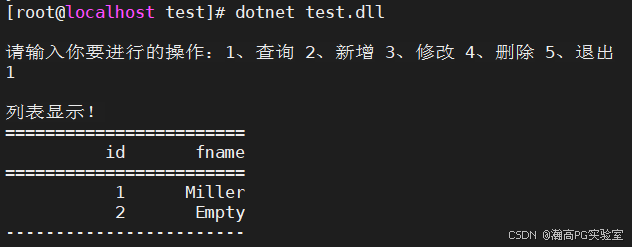惠州网站建设企业廊坊网站专业制作
文章目录
- 环境
- 文档用途
- 详细信息
环境
系统平台:Microsoft Windows (64-bit) 10
版本:5.6.5
文档用途
介绍.Net Core控制台程序连接HGDB进行增删改查,并将程序部署到Linux环境下运行。
详细信息
1、HGDB表创建以及测试数据添加
CREATE TABLE employee (id serial NOT NULL,fname varchar(50) NOT NULL,CONSTRAINT employee_pkey PRIMARY KEY (id))WITH (OIDS=FALSE) ;INSERT INTO employee (fname) VALUES('Miller');INSERT INTO employee (fname) VALUES('Empty');
2、控制台项目建立
(1)、打开Microsoft Visual Studio 2019,进入下面界面
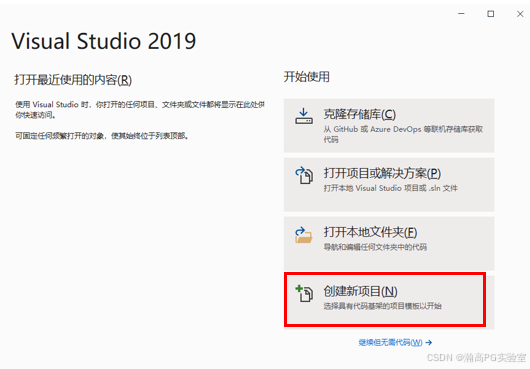
(2)、点击“创建新项目”,进入项目模板配置界面
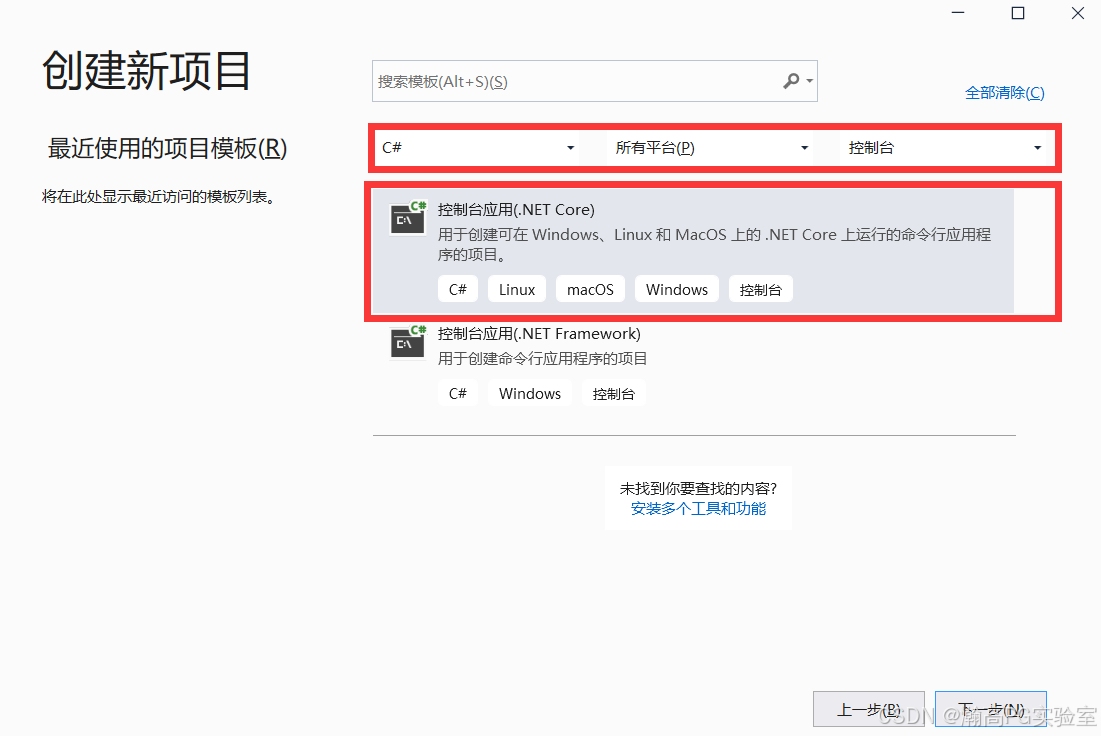
(3)、选择开发语言为C#,平台为所有平台,项目类型为控制台,然后选择“控制台应用(.NET Core)”,点击下一步,进入新项目配置界面
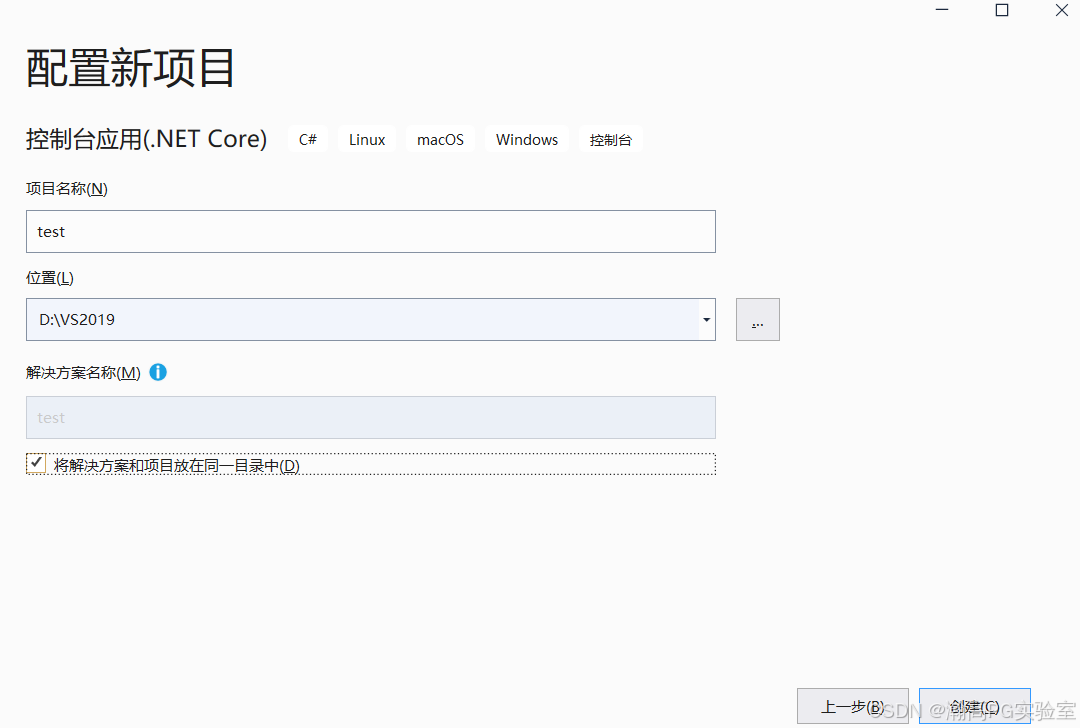
(4)、设置项目名称,存储位置之后,点击“创建”,新的项目创建完成
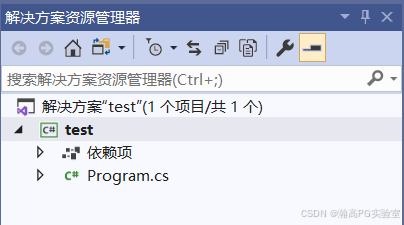
(5)、添加NuGet包
在解决方案上右键,选择“管理解决方案的NuGet程序包”,然后在“浏览”页签,输入“Npgsql”搜索后,选择相应的NuGet包并勾选项目,然后安装即可
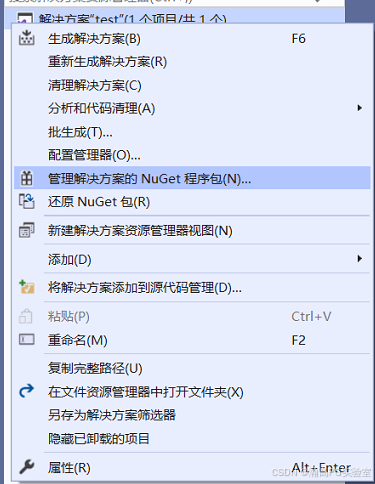

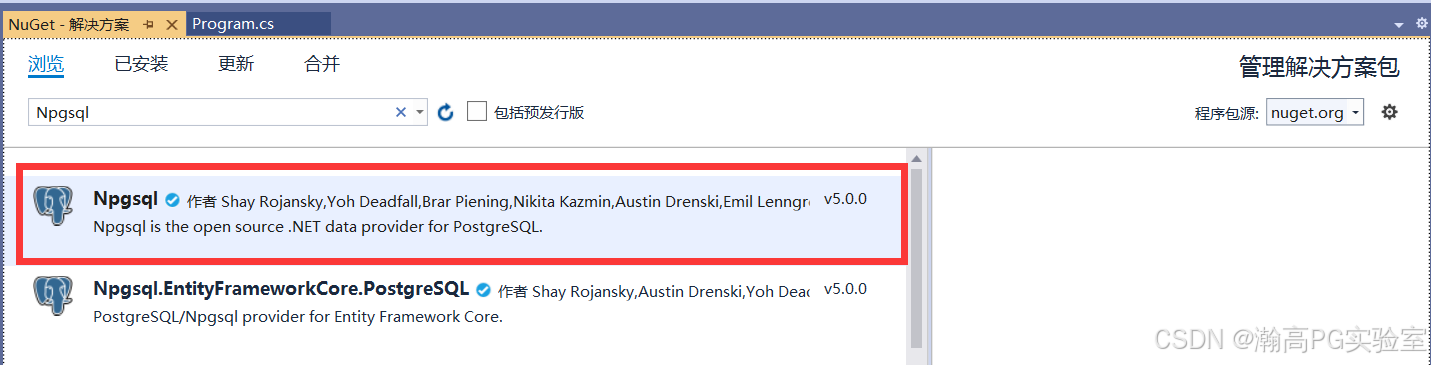
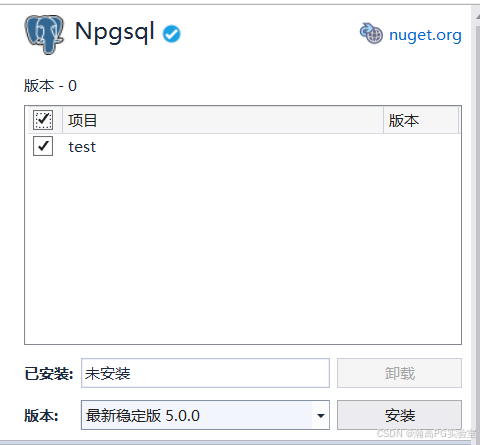
(6)、添加后的结果如下图所示

3、程序开发
(1)、添加一个配置文件appsettings.json并配置数据库的连接信息
"ConnectionStrings": {"highgo": "Server=127.0.0.1;Port=5866;User Id=highgo;Password=hg123456;Database=highgo;Command Timeout=0;"}
(2)、新建数据库访问类dataAccess.cs,编写数据库连接操作的代码,下面为部分代码
using Microsoft.Extensions.Configuration;using Npgsql;using System.Data;namespace test{public class dataAccess{// 连接字串private string connectionString = null;/// <summary>/// 取得连接字串/// </summary>public dataAccess(){// 获取appsettings.json配置信息var config = new ConfigurationBuilder().SetBasePath(System.IO.Directory.GetCurrentDirectory()).AddJsonFile("appsettings.json").Build();connectionString = config.GetConnectionString("highgo");}/// <summary>/// 取得连接字串/// </summary>/// <returns>连接字串</returns>public string GetConnectionString(){return connectionString;}}
(3)、在Program.cs页面编写增删改查代码,部分代码如下
public static DataTable GetEmployee(dataAccess dconn){string strSql = "SELECT * FROM employee ";return dconn.GetDataTable(strSql);}
(4)、编译运行
在项目上右键,选择“生成”或者“重新生成”进行编译,失败数是0时表示编译成功
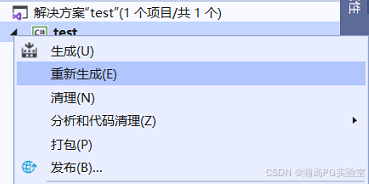
F5运行程序,并输入1,显示结果如下图所示
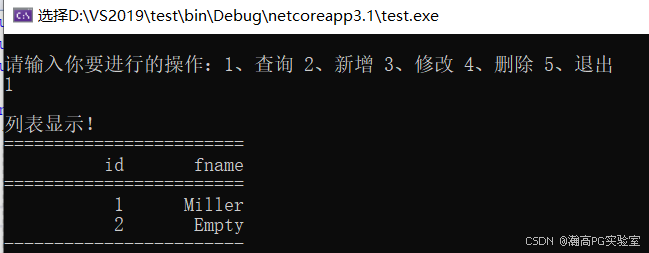
4、项目发布
(1)、在项目上右键
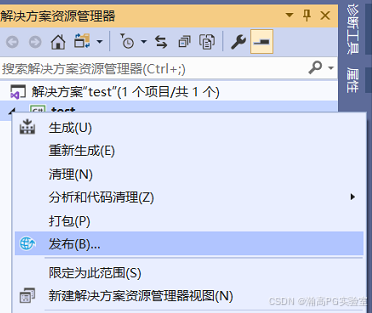
(2)、点击发布,进入发布目标选择界面
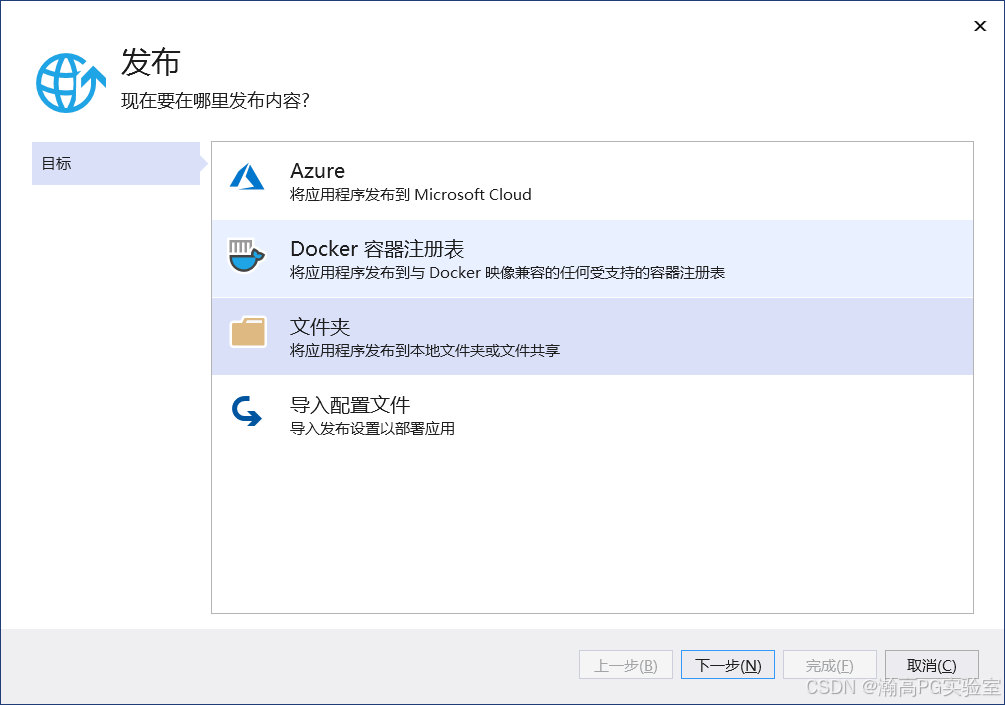
(3)、选择发布目标为“文件夹”,点击下一步,进入发布位置选择界面
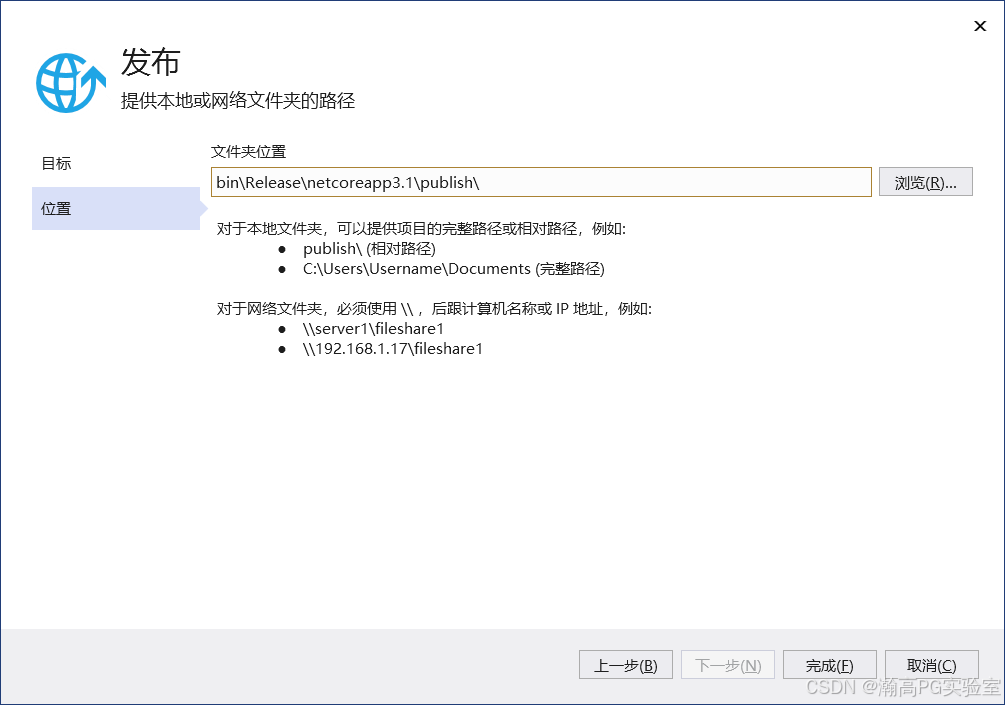
(4)、设置文件夹的位置,点击完成即可
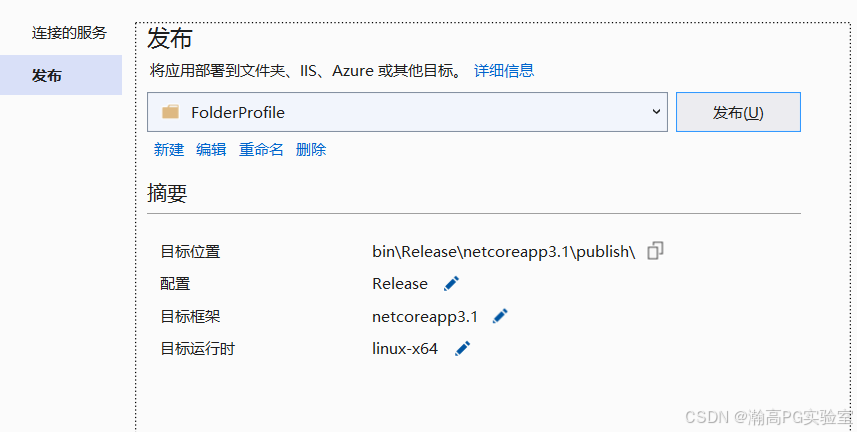
(5)、点击发布,等待发布结束即可。发布后的文件如下图所示
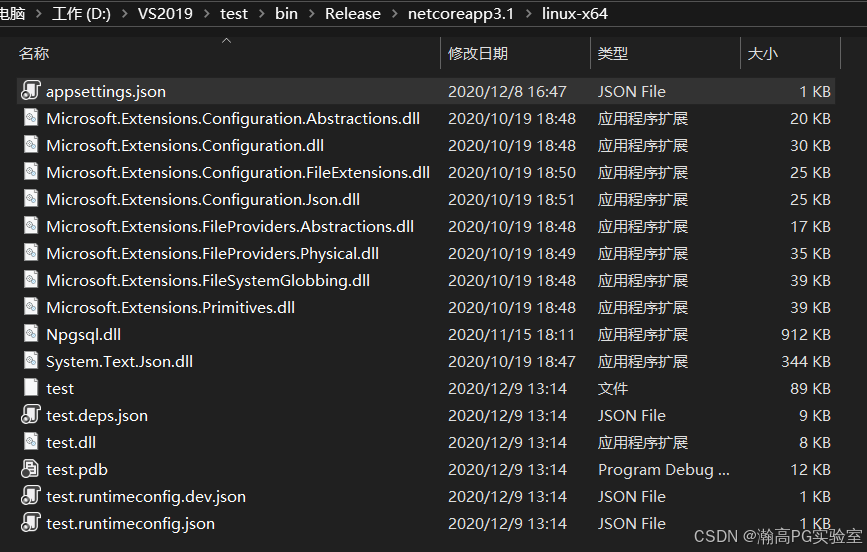
5、Centos中.NET Core环境搭建
(1)、安装依赖
在安装.NET Core之前,需要注册产品存储库并安装所需的依赖关系
sudo rpm -Uvh https://packages.microsoft.com/config/centos/7/packages-microsoft-prod.rpm

(2)、安装SDK
sudo yum install dotnet-sdk-3.1
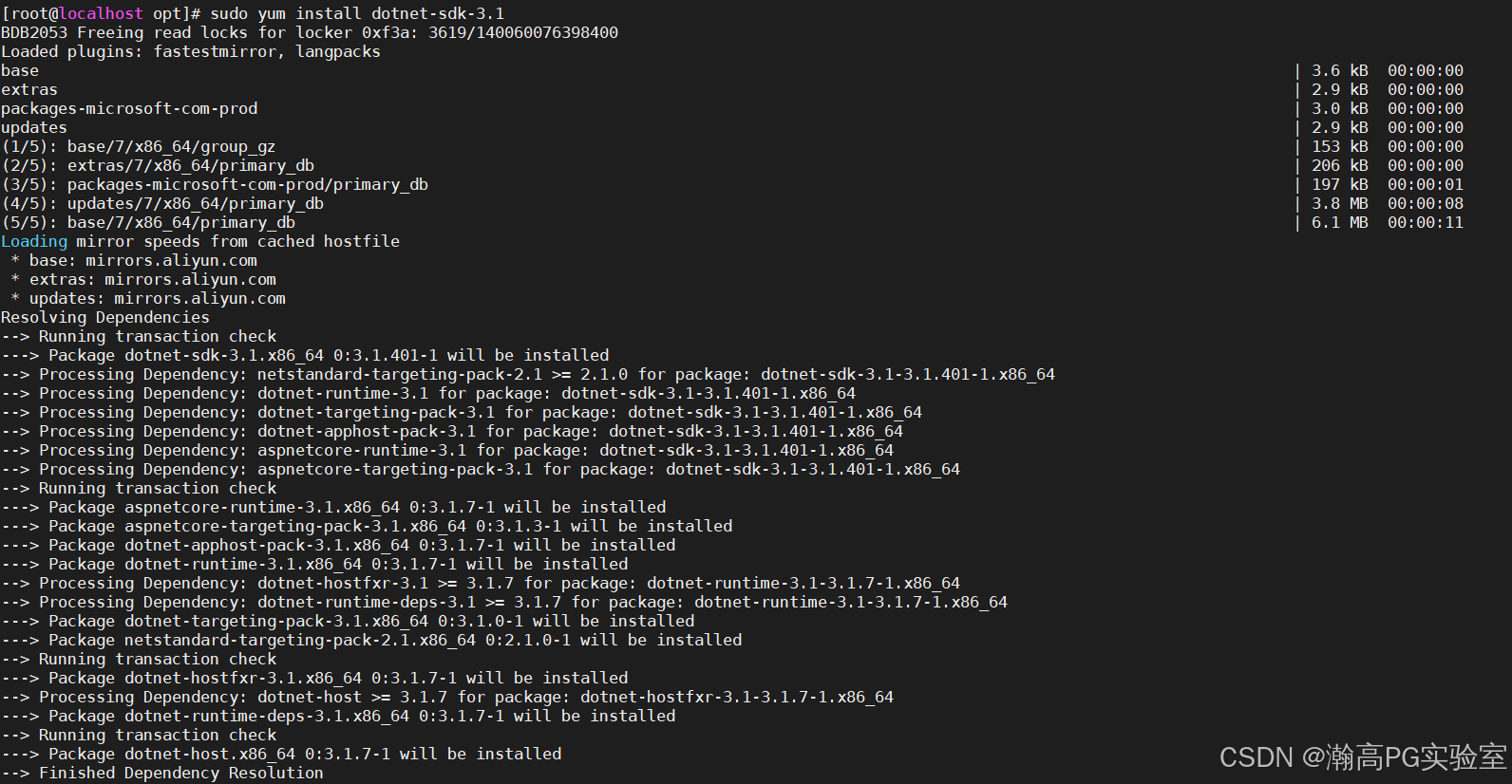
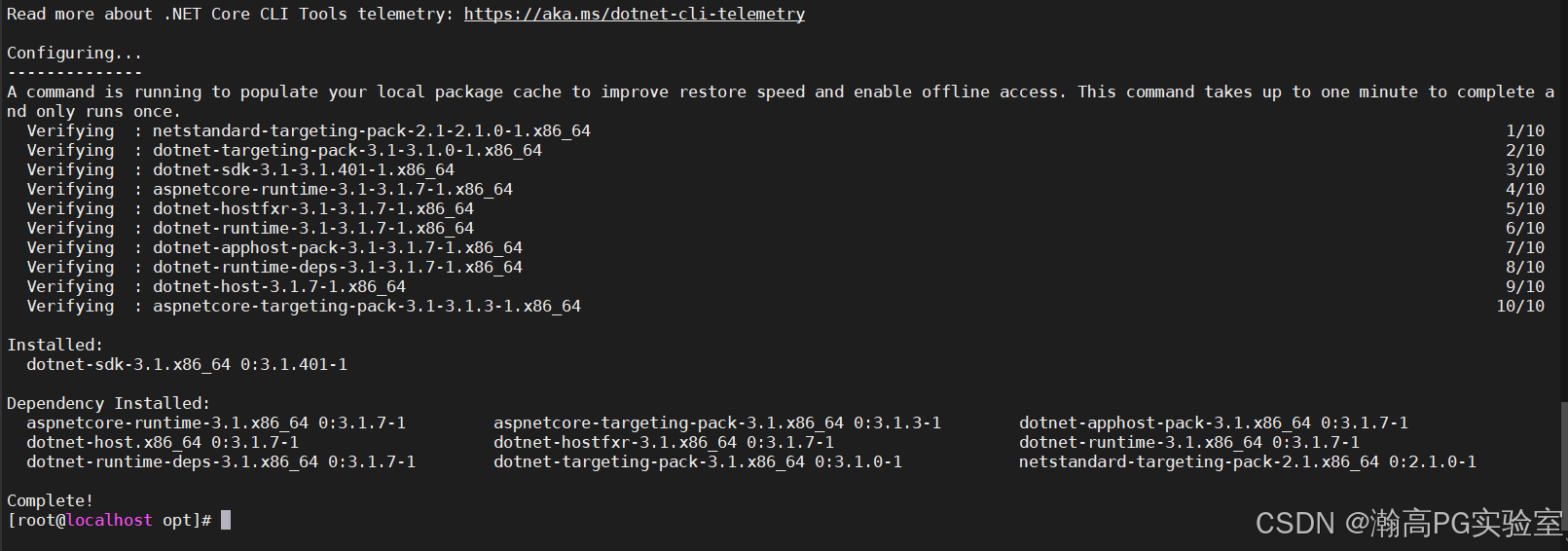
(3)、查看SDK
dotnet --list-sdks
dotnet --version
dotnet --list-runtimes

6、Centos中部署运行
(1)、将项目发布后的文件上传到Centos
将bin\Release\netcoreapp3.1\linux-x64目录下文件上传到Centos
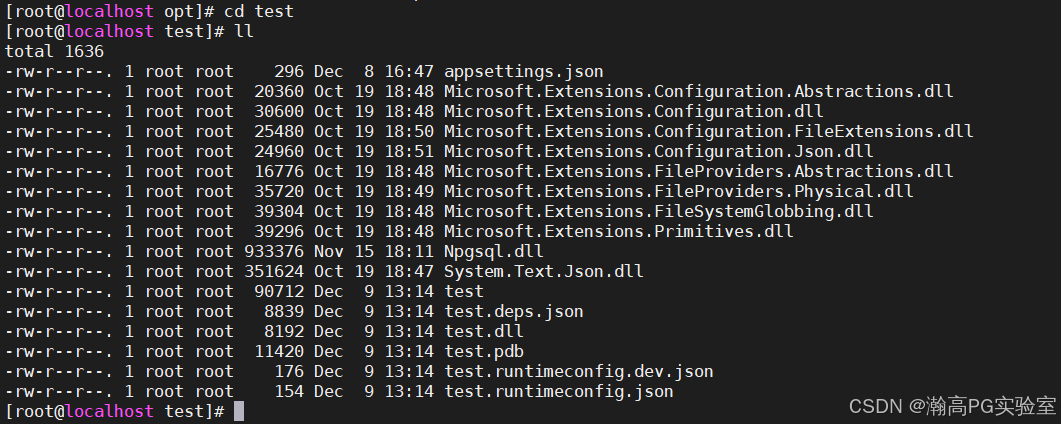
(2)、修改appsettings.json文件中的数据库信息
"ConnectionStrings": {"highgo": "Server=x.x.222.154;Port=5866;User Id=highgo;Password=Highgo@123;Database=highgo;Command Timeout=0;"}
(3)、运行程序
dotnet test.dll